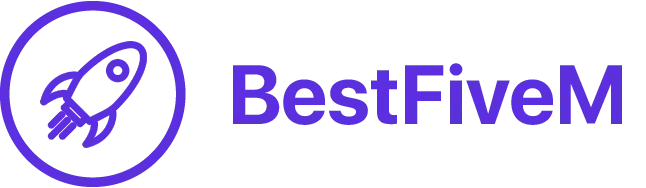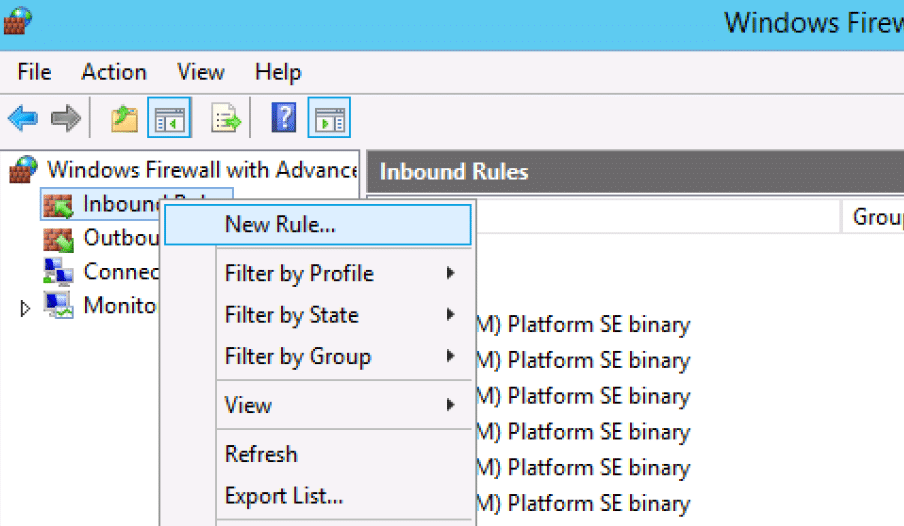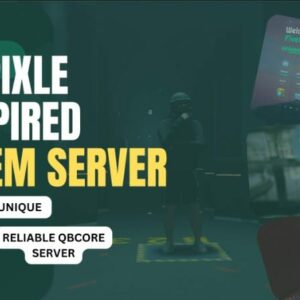En esta guía, le proporcionamos instrucciones sobre el procedimiento de apertura de puertos en un servidor Windows para facilitar el alojamiento de servidores de juegos, como FiveM. El acto de abrir puertos es de suma importancia, ya que permite conexiones externas a su servidor, ofreciendo así a los jugadores de todos los rincones del mundo la oportunidad de participar en su servidor de juegos. Aunque utilizaremos FiveM como un ejemplo específico, los principios subyacentes expuestos aquí son generalmente aplicables a varios otros servidores de juegos.
Proteger su red es crucial. Asegúrese de configurar correctamente el cortafuegos y el router. Sigue las prácticas recomendadas a la hora de abrir puertos.
Índice
Comprender los puertos
Los puertos son como puertas que permiten diferentes tipos de comunicación a través de una red. Se utilizan para conectar servicios y aplicaciones. Los servidores de juegos, por ejemplo, necesitan puertos específicos abiertos para permitir que los jugadores se unan. Estos puertos utilizan los protocolos TCP y UDP.
Acceso al Firewall de Windows
- Pulse
Windows + Sy escriba "Firewall de Windows Defender" para abrir la configuración del Firewall de Windows. - Haga clic en "Configuración avanzada" en el panel izquierdo.
Abrir puertos en el Firewall de Windows
- En la ventana Firewall de Windows con seguridad avanzada, haga clic en "Reglas de entrada" en el panel izquierdo.
- Haga clic en "Nueva regla" en el panel derecho para abrir el Asistente para nuevas reglas de entrada.
- Seleccione "Puerto" y haga clic en "Siguiente".
- Elige TCP o UDP, en función de los requisitos de tu servidor de juegos, y especifica los números de puerto. Por ejemplo, FiveM utiliza el puerto 30120 por defecto.
- Seleccione "Permitir la conexión" y haga clic en "Siguiente".
- Elige cuándo aplicar la regla (dominio, redes privadas, públicas). Se recomienda aplicarla a todas para un servidor de juegos.
- Nombra tu regla (por ejemplo "Servidor FiveM Puerto 30120") y añada una descripción si lo desea. Haga clic en "Finalizar" para crear la regla.
Reenvío de puertos en el router
Si utilizas tu Windows Server en casa, podrías redireccionar puertos en tu router (como un Fritzbox):
- Accede a la página de configuración de tu router a través de un navegador web. Normalmente, esto se hace introduciendo la dirección IP del router (por ejemplo, 192.168.1.1) en la barra de direcciones del navegador.
- Inicia sesión con las credenciales de tu router (normalmente se encuentran en el router o te las proporciona tu ISP).
- Localice la sección de reenvío de puertos o servidor virtual.
- Crea una nueva regla de reenvío de puertos, especificando los puertos externos e internos, el protocolo (TCP/UDP) y la dirección IP interna de tu máquina servidor de juegos.
- Guarde la configuración y reinicie el router si es necesario.
Pruebe sus puertos
- Utilice herramientas de comprobación de puertos en línea para verificar que sus puertos están abiertos y son accesibles desde Internet.
- Inicia tu servidor de juegos y asegúrate de que está configurado para utilizar el mismo puerto que has abierto.
- Pídele a un amigo o utiliza un dispositivo externo que se conecte a tu servidor de juego para confirmar que es accesible.
Puede utilizar una herramienta conocida como "Can You See Me" para evaluar si su puerto es accesible a través de Internet: https://canyouseeme.org/
Simplemente introduzca su dirección IP seguida del puerto designado (IP:PORT) y proceda a enviar el formulario proporcionado.
Consideraciones de seguridad
- Ten cuidado al abrir puertos. Abre sólo los puertos que necesite tu servidor de juegos.
- Actualice regularmente la configuración de su servidor y cortafuegos para garantizar la seguridad.
- Considere la posibilidad de utilizar un cortafuegos con filtrado en la capa de aplicación para proteger su servidor del tráfico no deseado.
- Utilice contraseñas seguras y exclusivas tanto para el servidor como para el router para evitar accesos no autorizados.
Lista de puertos para juegos y aplicaciones
Aquí, en este sitio web, encontrarás los números de puerto para cada juego y aplicación. Si quieres redireccionar un puerto, empieza por buscar tu aplicación en esta lista. Después, sigue nuestra guía para aprender a configurar el reenvío de puertos:
Solución de problemas comunes
Incluso con una configuración cuidadosa, puedes encontrarte con problemas al abrir puertos para tu servidor de juegos. Estos son algunos de los problemas más comunes y los pasos a seguir para resolverlos:
1. Puerto ya utilizado
Asunto: Es posible que el puerto que desea utilizar ya esté siendo utilizado por otra aplicación o servicio de su servidor.
Solución:
- Compruebe si hay otras aplicaciones utilizando el mismo puerto.
- Cambia el número de puerto de tu servidor de juegos por uno disponible.
- Asegúrate de actualizar la configuración de tu servidor de juegos para reflejar el nuevo puerto.
2. Conflictos de cortafuegos
Asunto: A veces, las reglas del cortafuegos pueden entrar en conflicto o bloquear el tráfico previsto.
Solución:
- Vuelva a comprobar las reglas de su cortafuegos para asegurarse de que están correctamente configuradas.
- Compruebe que las reglas del cortafuegos de Windows y del router coinciden con el puerto que desea abrir.
- Desactiva temporalmente el cortafuegos para comprobar si es el origen del problema. Si funciona sin el cortafuegos, vuelve a configurar tus reglas con más precisión.
3. Configuración errónea del router
Asunto: Una configuración incorrecta del router puede impedir que el reenvío de puertos funcione correctamente.
Solución:
- Revisa la configuración de reenvío de puertos de tu router para asegurarte de que coincide con la dirección IP interna y los números de puerto correctos.
- Reinicie el router después de realizar los cambios para asegurarse de que surtan efecto.
4. ISP Bloqueo de puertos
Asunto: Algunos ISP (proveedores de servicios de Internet) bloquean determinados puertos, sobre todo los de numeración baja, lo que puede afectar a tu capacidad para alojar un servidor de juegos.
Solución:
- Póngase en contacto con su ISP para informarse sobre las políticas de bloqueo de puertos.
- Considere la posibilidad de utilizar un puerto diferente que tenga menos probabilidades de ser bloqueado.
5. Problemas de configuración de red
Asunto: Las configuraciones de red complejas, como la doble NAT, pueden complicar el reenvío de puertos.
Solución:
- Si tienes una configuración NAT doble, intenta simplificar la configuración de tu red o consulta a tu administrador de red.
- Asegúrese de que su Windows Server tiene una dirección IP interna estática para evitar conflictos de asignación de IP.
6. Compatibilidad del software del servidor
Asunto: Algunos programas de servidor de juegos pueden tener requisitos específicos o conflictos con determinadas configuraciones.
Solución:
- Consulta la documentación o los foros de soporte de tu software de servidor de juegos específico para conocer los problemas de compatibilidad conocidos o las configuraciones necesarias.
7. Cambios de IP externa
Asunto: Si su dirección IP externa cambia con frecuencia (algo habitual con algunos proveedores de servicios de Internet), los jugadores pueden tener problemas para conectarse a su servidor.
Solución:
- Considere la posibilidad de utilizar un servicio de DNS dinámico (DDNS) para asociar un nombre de host a su dirección IP cambiante. Actualiza la configuración DDNS de tu router en consecuencia.
Recuerda que la resolución de problemas puede ser un proceso de ensayo y error. Documenta cualquier cambio que hagas durante el proceso para poder revertirlo si es necesario. Además, consultar foros y comunidades en línea relacionados con tu software de servidor de juegos específico a menudo puede proporcionar información valiosa y soluciones a problemas comunes.
Conclusión
La configuración de apertura en un servidor Windows es una tarea fundamental en relación con el alojamiento de servidores de juegos. Siguiendo esta guía, establecerás eficazmente tu servidor para facilitar las conexiones externas. Esto no sólo mejora la experiencia de juego en general, sino que también permite a los jugadores de diversas partes del mundo unirse a su servidor sin esfuerzo. Es esencial priorizar constantemente las medidas de seguridad establecidas y supervisar diligentemente la configuración de su servidor para garantizar un rendimiento óptimo y, al mismo tiempo, salvaguardarlo de posibles amenazas.